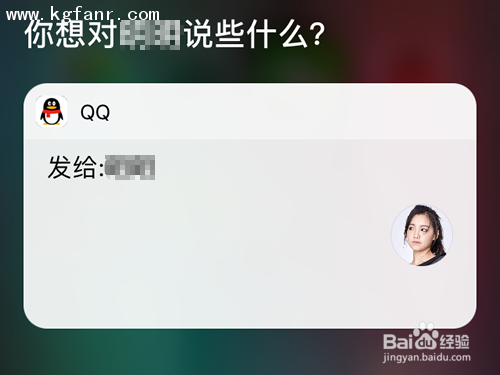用Siri调用QQ不成功?无法用Siri给QQ好友发送信息?这些问题都是有一个共同点,就是你没有开启Siri对QQ应用支持,所以才会无法用Siri打开QQ。
既然知道问题的原因了,那就是打开Siri的应用支持不就得了?接下来,我来分享苹果6S在iOS10系统是怎么启用Siri对应用的支持调用。
苹果6S通过Siri控制QQ发送消息方法
1、设置Siri或者打开启用Siri唯一入口,点击手机上的【设置】。

2、打开手机设置之后,滑屏在中间吧,找到Siri并点击设置。

3、纳尼?平时不是能用Siri吗?为什么这里的开关是停用状态的,没事,点击这个启用就好了。
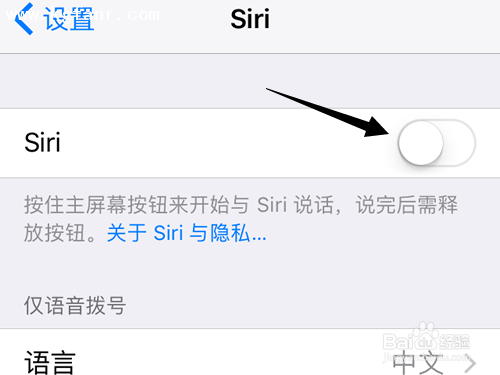
4、点击Siri的开关后,底部出现一个对话框,点击【启用Siri】或者【取消】,你觉得该点哪个呢?
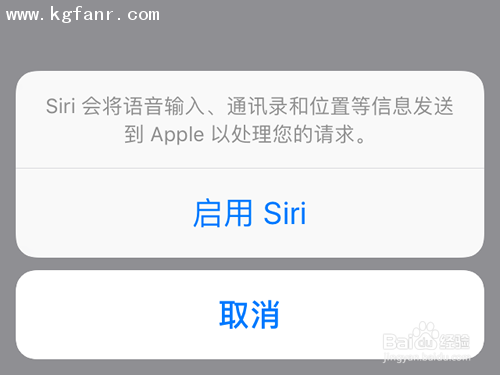
5、启用Siri之后,本设置页的最底部新增一个选项【应用支持】,点这个!
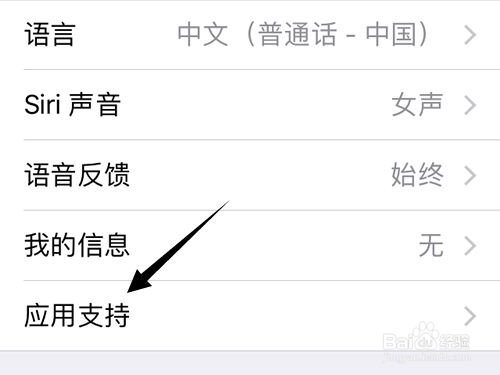
6、看到了吧,原来QQ是默认关闭状态的,你想Siri调用QQ,甚至利用Siri给QQ好友发信息,就得给这个开关设置为开启状态。
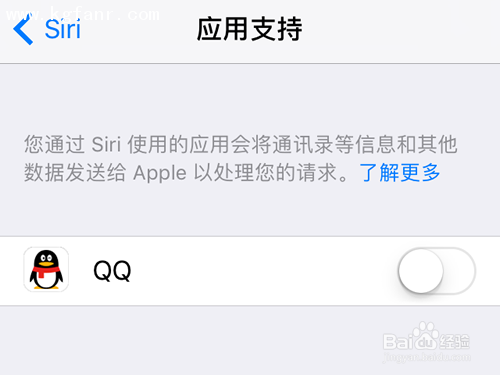
7、设置完成后,你以后可以在不打开QQ的情况下,利用Siri直接给QQ好友发送信息了,此功能仅限上述设置正确的前提下。